หลังจากที่คุณอัปเดต iDevice ของคุณครั้งแรกที่คุณเชื่อมต่อ iPhone หรือ iPad กับคอมพิวเตอร์ของคุณคุณจะได้รับข้อความ“ เชื่อถือคอมพิวเตอร์เครื่องนี้” คุณกด“ เชื่อถือ” และเชื่อมต่อและชาร์จกับ iPhone หรือ iPad
แต่สำหรับผู้ใช้หลายคนข้อความนี้จะปรากฏขึ้นทุกครั้งที่คุณเชื่อมต่อ iDevice แม้หลังจากที่“ เชื่อถือได้” คอมพิวเตอร์อยู่แล้ว หากข้อความปรากฏบนลูปบทความนี้เหมาะสำหรับคุณ
วิธีหยุด“ เชื่อถือคอมพิวเตอร์เครื่องนี้” ข้อความบน iPhone และ iPad
ก่อนที่เราจะไปยังคู่มือการแก้ไขปัญหาก็ควรตรวจสอบสายเคเบิลที่คุณใช้ การเตือน“ Trust This Computer” บ่อยครั้งนี้อาจเกิดขึ้นได้หากคุณไม่ได้ใช้สายเคเบิลที่ได้รับการรับรอง MFi ของแท้ ในกรณีที่คุณมีสายชาร์จที่ดีที่สุดคุณสามารถไปข้างหน้าและตรวจสอบโซลูชันอื่น ๆ
# 1 อัปเดต iTunes
แม้ว่าจะไม่ใช่วิธีการ“ แน่ใจ” ในการวนรอบข้อความ แต่ก็แก้ไขปัญหาได้ในบางกรณี ขณะที่คุณกำลังอยู่ให้ตรวจสอบเวอร์ชันของ macOS ของคุณ ตรวจสอบให้แน่ใจว่า Mac และ iTunes ของคุณทำงานเป็นเวอร์ชั่นล่าสุด
หากคุณใช้ iTunes สำหรับ Windows ตรวจสอบให้แน่ใจว่า iTunes Mobile Device Helper ทำงานโดยอัตโนมัติเมื่อเริ่มต้น ลองดูบทแนะนำของ Microsoft สำหรับสิ่งเดียวกัน นอกจากนี้หากคุณใช้ซอฟต์แวร์อื่น ๆ ที่เกี่ยวข้องกับ Apple ให้อัพเดตเช่นกัน บริการที่เกี่ยวข้องกับมือถือบางอย่างเชื่อมโยงกับซอฟต์แวร์และวิธีเดียวในการอัปเดตบริการเหล่านี้คือการอัปเดตซอฟต์แวร์
# 2 รีเซ็ตการตั้งค่าความน่าเชื่อถือบน iPhone และ iPad
เพื่อที่จะปิดคำเตือน Trust This Computer ให้ลองเปลี่ยนการตั้งค่าของคุณสำหรับคอมพิวเตอร์ที่เชื่อถือได้
ขั้นตอนที่ 1. ไปที่แอพ การตั้งค่า บน iPhone หรือ iPad ของคุณ

ขั้นตอนที่ 2. แตะที่ ทั่วไป แล้วเลื่อนลงเพื่อเลือก รีเซ็ต

ขั้นตอนที่ # 3 เลือก รีเซ็ตที่ตั้งและความเป็นส่วนตัว

ขั้นตอนที่ # 4 ป้อน รหัสผ่าน ของคุณแล้วแตะที่ รีเซ็ตการตั้งค่า

การดำเนินการนี้จะรีเซ็ตข้อมูลตำแหน่ง & ความเป็นส่วนตัวของ iPhone หรือ iPad ของคุณเป็นการตั้งค่าจากโรงงาน นอกเหนือจากการเพิกถอนสิทธิ์บางอย่างจากแอพนี้จะลบคอมพิวเตอร์ที่เชื่อถือได้ทั้งหมด ตอนนี้เมื่อคุณเชื่อมต่อกับคอมพิวเตอร์ที่เชื่อถือได้ก่อนหน้านี้การแจ้งเตือนความเชื่อถือจะปรากฏขึ้นอีกครั้ง (หวังว่าคราวนี้มันจะไม่เข้าสู่วง)
ในกรณีที่ปัญหาไม่ได้รับการแก้ไขให้ลองรีเซ็ตการตั้งค่าเครือข่าย สิ่งนี้จะรีเซ็ตเครือข่ายและรหัสผ่าน Wi-Fi ทั้งหมดการตั้งค่ามือถือและการตั้งค่า VPN และ APN ไปที่ การตั้งค่า → ทั่วไป → รีเซ็ต → รีเซ็ตการตั้งค่าเครือข่าย และทำตามคำแนะนำ
# 3 ปิดการใช้งานอุปกรณ์ Apple
แม้ว่าข้อความนี้จะปิดใช้งานการเตือนของคอมพิวเตอร์เครื่องนี้ แต่ก็มีปัญหาที่สำคัญกว่า มันจะไม่ยอมให้คอมพิวเตอร์“ ตรวจจับ” และเชื่อมต่อ iDevice แต่จะทำการชาร์จ iDevice อย่างไรก็ตาม สิ่งนี้หมายความว่าคุณจะไม่สามารถซิงค์หรืองานถ่ายโอนข้อมูลอื่น ๆ กับ iPhone / iPad เมื่อคุณทำตามขั้นตอนนี้ ดำเนินการต่อด้วยความระมัดระวัง
ขั้นตอนที่ 1. เชื่อมต่อ iPhone / iPad →ตรงไปที่แผงควบคุม
ขั้นตอนที่ 2. คลิกที่ฮาร์ดแวร์และเสียง→คลิกและเปิดตัวจัดการอุปกรณ์
ขั้นตอนที่ # 3 ในหน้าต่าง Device Manager คุณควรเห็นรายชื่อที่มีชื่อ iDevice ของคุณ
ขั้นตอนที่ # 4 คลิกขวาที่ชื่อของ iDevice และคลิกที่ Properties
ขั้นตอนที่ # 5 คลิกที่แท็บ Hardware จากนั้นคลิกที่ Properties →ไปที่แท็บ Driver →คลิกที่ Disable
อย่างที่ฉันบอกว่าปัญหาของวิธีนี้คือมันจะปิดการใช้งานการถ่ายโอนข้อมูล (ซิงค์) แต่เป็นที่ทราบกันว่าปิดใช้งานการวนรอบข้อความ "เชื่อถือคอมพิวเตอร์เครื่องนี้"
# 4 เปิดฮอตสปอตส่วนตัว
ผู้อ่านของเราฉลาดพอที่จะหาคำแนะนำที่ดี Dan VanWinkle ชี้ให้เห็นอย่างถูกต้องว่า“ เมื่อเปิดฮอตสปอตส่วนตัวมันจะถามทุกครั้งที่คุณเชื่อมต่อ iPhone กับคอมพิวเตอร์เพราะมันขอให้เข้าถึงเครือข่ายฮอตสปอตผ่านสายเคเบิล”
นั่นคือทั้งหมดที่คน!
ฉันพยายามอย่างดีที่สุดเพื่อครอบคลุมวิธีแก้ไขที่เป็นไปได้ทั้งหมดสำหรับปัญหานี้ อย่าลังเลที่จะติดต่อเราในส่วนความคิดเห็นด้านล่างและเราอาจจะสามารถช่วยคุณเพิ่มเติม ในกรณีที่คุณกำลังเผชิญกับปัญหาอื่น ๆ ที่เกี่ยวข้องกับระบบนิเวศของ Apple คุณสามารถใช้ช่องแสดงความคิดเห็นสำหรับสิ่งนั้นได้เช่นกัน
คุณอาจต้องการอ่านบทความอื่น ๆ ที่เกี่ยวข้องกับ iTunes ...
- วิธีการแก้ไขข้อผิดพลาด“ ไม่สามารถเชื่อมต่อกับ iTunes Store”
- iPhone ใช้งานไม่ได้เชื่อมต่อกับ iTunes: แก้ไขปัญหาโดยไม่มีการสูญเสียข้อมูล
- iPhone ไม่แสดงใน iTunes? นี่คือวิธีการแก้ไขปัญหาที่น่ารำคาญนี้
- iPhone ไม่สามารถเชื่อมต่อกับ iTunes ได้? วิธีแก้ไข
คุณสามารถเชื่อมต่อกับเราได้ในหน้า Facebook, Twitter และ Instagram ของเรา อย่าลืมดาวน์โหลดแอพของเราและอย่าพลาดเรื่องราวล่าสุดของเรา

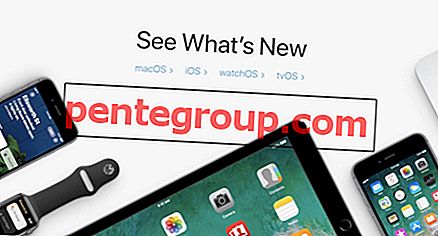





![บันทึก / ลบหน้าเว็บใน Safari Reading List บน Mac [วิธีการ]](https://pentegroup.com/img/2842/2842-min.jpg)




